


  |  | ||
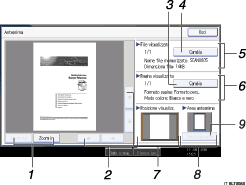
[Zoom out], [Zoom in]
Con l'anteprima, è possibile ridurre o ingrandire l'immagine del file.
[![]() ] [
] [![]() ] [
] [![]() ] [
] [![]() ]
]
È possibile scorrere la schermata di anteprima.
[Cambia]
È possibile passare all'anteprima di un'altra pagina.
[Cambia]
È possibile passare all'anteprima di un altro file.
File visualizzato
Vengono visualizzati il nome e la dimensione del file selezionato.
Pagina visualizzata
Vengono visualizzati il numero della pagina di anteprima, il numero totale di pagine, le dimensioni della pagina e la modalità colore.
Posizione visualizz.
Quando viene ingrandita l'anteprima, viene indicata la posizione della parte della pagina visualizzata nella schermata di anteprima.
Area anteprima
Mostra la sezione dell'originale che verrà visualizzata con la funzione di anteprima.
Se l'originale di un file memorizzato aveva lunghezza superiore all'A2 (18 x 24 pollici), nell'anteprima sarà possibile visualizzare solo una sezione specificata del file. Utilizzare le impostazioni relative ad area, dimensioni e orientamento per specificare la sezione da visualizzare nell'anteprima. Per specificare queste impostazioni, selezionare [Seleziona area].
[Seleziona area]
Se si sta visualizzando un file di dimensioni superiori all'A2 (18 x 24 pollici), premere questo pulsante per specificare l'area, le dimensioni e l'orientamento dell'anteprima visualizzata.
![]()
Se l'originale di un file memorizzato aveva lunghezza superiore a 1219 mm (48 pollici), non sarà possibile visualizzare il file in anteprima.